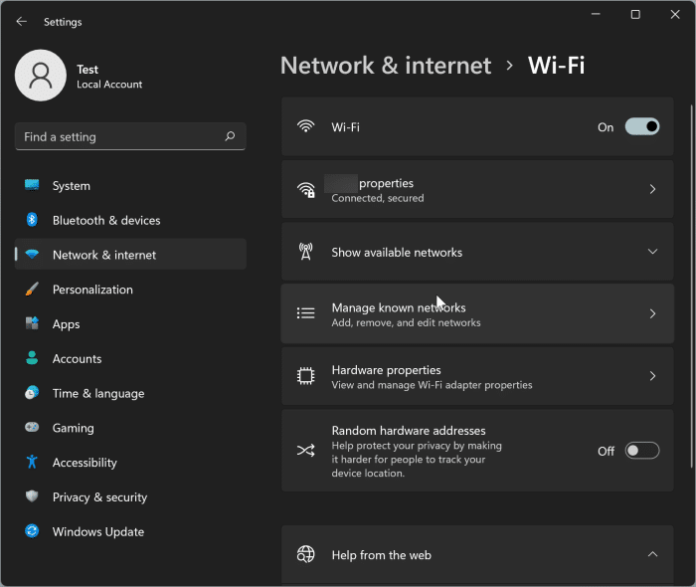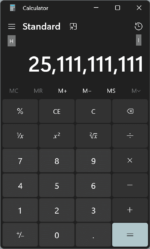Se o seu computador tiver um adaptador Wi-Fi e um driver de dispositivo para o adaptador Wi-Fi, o Windows 11 oferece várias configurações e opções para alterar as configurações padrão de Wi-Fi.

A página de configurações de Wi-Fi oferece as seguintes configurações/opções:
- Ativar ou desativar o Wi-Fi
- Alterar o tipo de perfil de rede Wi-Fi para público ou privado
- Definir uma conexão Wi-Fi como medida
- Definir um limite de dados para a rede Wi-Fi
- Ativar ou desativar o endereço de hardware aleatório
- Adicionar ou excluir uma rede Wi-Fi salva
- Monitore os dados usados pelo seu PC quando conectado a uma rede Wi-Fi
- Visualize informações detalhadas sobre uma rede Wi-Fi conectada, incluindo protocolo, tipo de segurança, fabricante, versão do driver, banda de rede, canal de rede, velocidade do link, endereço IPv6 e IPv4, endereço físico (MAC)
Para acessar todas essas configurações relacionadas ao Wi-Fi, você terá que abrir a página Wi-Fi do aplicativo Configurações. Aqui estão as seis maneiras fáceis de acessar a página de configurações de Wi-Fi no Windows 11.
Método 1 de 6
Abra as configurações de Wi-Fi no Windows 11
Passo 1: Abra o aplicativo Configurações usando a pesquisa ou logotipo do Windows + eu tecla de atalho.
Passo 2: No painel esquerdo de Configurações, clique em Rede e internet.
Etapa 3: Do lado direito, clique em Wi-fi para ver a página de configurações de Wi-Fi.

Método 2 de 6
Abra as configurações de Wi-Fi por meio de Configurações rápidas no Windows 11
As configurações rápidas, o submenu que aparece quando você clica no ícone de rede/volume/bateria na barra de tarefas, oferece configurações básicas de Wi-Fi, como ativar ou desativar e conectar e desconectar. O submenu Configurações rápidas também pode ser usado para acessar a página de configurações de Wi-Fi. Aqui está como.
Passo 1: Abra o submenu Configurações rápidas clicando no ícone de bateria/volume/rede na barra de tarefas. Se preferir usar atalhos de teclado, use janelas + UMA tecla de atalho.
Passo 2: Execute um clique com o botão direito no ícone Wi-Fi (consulte a imagem abaixo) e clique no botão Vá para as configurações opção para abrir a página de configurações de Wi-Fi.

Método 3 de 6
Abra a página de configurações de Wi-Fi usando a pesquisa no Windows 11
Passo 1: Na pesquisa, digite Configurações de wifi e pressione a tecla Enter para abrir a página de configurações de Wi-Fi da página Configurações.

Método 4 de 6
Outra maneira de abrir as configurações de Wi-Fi no Windows 11 é por meio das Configurações rápidas
Passo 1: Abra as Configurações rápidas clicando no ícone de volume/rede/bateria.
Passo 2: Clique no ícone de seta para a direita (>) ao lado do ícone Wi-Fi.

Etapa 3: Clique no Mais configurações de Wi-Fi link para abrir a página de configurações de Wi-Fi.

Método 5 de 6
Abra as configurações de Wi-Fi via Prompt de Comando, PowerShell ou Terminal no Windows 11
Passo 1: Abra o Prompt de Comando ou Terminal usando a pesquisa.
Passo 2: Tipo iniciar ms-settings:network-wifi e, em seguida, pressione a tecla Enter para abrir as configurações de Wi-Fi.

Método 6 de 6
Abra as configurações de Wi-Fi por meio do comando Executar no Windows 11
Passo 1: Abra a caixa de comando Executar usando a pesquisa ou janelas + R tecla de atalho.
Passo 2: No campo Abrir, digite ms-settings:network-wifi e, em seguida, pressione a tecla Enter para abrir as configurações de Wi-Fi.

Como abrir as configurações da barra de tarefas no guia do Windows 11 também pode lhe interessar.
Hashtags: #maneiras #abrir #configurações #WiFi #Windows
FONTE
Nota: Este conteúdo foi traduzido do Inglês para português (auto)
Pode conter erros de tradução
Olá, se tiver algum erro de tradução (AUTO), falta de link para download etc…
Veja na FONTE até ser revisado o conteúdo.
Status (Ok Até agora)
Se tiver algum erro coloque nos comentários